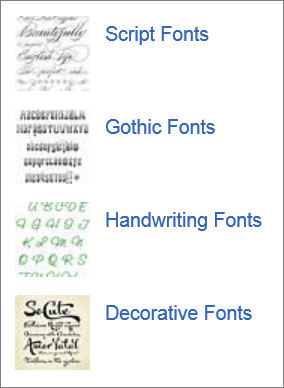Jei norite naudoti šriftus, kurie neįtraukti į PowerPoint " , galite gauti daugiau šriftų rinkinių iš trečiųjų šalių tiekėjų ieškodami žiniatinklyje.
Trečiosios šalies šrifto diegimas
-
Atsisiųskite šriftą į savo kompiuterį.
-
Jei šriftas yra suglaudintame .zip faile, dešiniuoju pelės mygtuku spustelėkite tą failą ir pasirinkite Išskleisti viską.
Failas yra nesuglaudintas ir įrašytas kompiuterio diske.
-
Dešiniuoju pelės mygtuku spustelėkite šrifto failą ir pasirinkite Diegti.
Atlikdami kitus tris veiksmus galėsite patvirtinti, kad šriftas įdiegtas tinkamai.
-
Paspauskite "Windows" klavišą, įveskite Šriftai ir pasirinkite valdymo skydą Šriftai .
-
Valdymo skyde matysite visų kompiuteryje įdiegtų šriftų sąrašą, įskaitant tą, kurį ką tik įdiegėte.
Pateikties šrifto naudojimas
-
Jei PowerPoint buvo atidarytas, kai įdiegėte šriftą, uždarykite ir iš naujo atidarykite programėlę.
-
Šriftas dabar pasiekiamas programos " PowerPoint " juostelės sąrašuose Šriftas .
Norėdami taikyti šriftą tam tikram tekstui, pažymėkite tekstą ir skirtuke Pagrindinis >pasirinkite Šriftas ir pasirinkite norimą naudoti šriftą.Norėdami nustatyti numatytąjį pateikties šriftą, skirtuke Rodinys pasirinkite Skaidrių ruošinio rodinys. Skirtuke Skaidrių ruošinys pasirinkite Šriftai ir pasirinkite Tinkinti šriftus. Daugiau informacijos žr. Numatytojo šrifto keitimas programoje "PowerPoint".Rodinyje Skaidrių ruošinys„PowerPoint“ žiniatinkliui nėra.
Trečiosios šalies šrifto diegimas
-
Atsisiųskite šriftą į savo kompiuterį.
-
Dukart spustelėkite šriftą ieškiklyje.
-
Atsidariusiame šrifto peržiūros lange pasirinkite Diegti šriftą.
Kai "Mac" patvirtins šriftą ir atidarys "Font Book" programą, šriftas bus įdiegtas ir galėsite naudoti.
Pateikties šrifto naudojimas
-
Jei PowerPoint buvo atidarytas, kai įdiegėte šriftą, uždarykite ir iš naujo atidarykite programėlę.
-
Šriftas dabar pasiekiamas programos " PowerPoint " juostelės sąrašuose Šriftas .
Norėdami taikyti šriftą tam tikram tekstui, pažymėkite tekstą, tada skirtuke Pagrindinis >pasirinkite Šriftas ir pasirinkite norimą šriftą.
Apie trečiųjų šalių šriftus
Atsisiuntę ir įdiegę tokio tipo šriftus, galėsite juos naudoti bet kuriose programinės įrangos programose. Tačiau atminkite šiuos dalykus:
-
Trečiųjų šalių šriftus atsisiunčiate savo pačių rizika.
-
Yra daug teisėtų svetainių, kuriose galite įsigyti šriftų. Tačiau kai kurie tiekėjai neleidžia jų įdėti. (Licencijavimo teisės nustato, kaip ir ar šriftas gali būti įdėtas į dokumentą.) Tai gali būti problema, jei ketinate siųsti pateiktį kitiems asmenims, kurie nėra įdiegę šių šriftų. Jie nematys jūsų kruopščiai pasirinktų šriftų. Vietoj to jie matys savo kompiuteryje esantį pakaitinio šrifto šriftą.
-
Nors internete yra nemokamų šriftų svetainių, kai kurių šriftų rinkiniai yra ne visi, o kai kurie šriftai gali konfliktuoti su jūsų jau turimais šriftais.